O Instagram oferece funcionalidade limitada quando acessado por meio de um navegador da web. No entanto, alguns usuários relataram o problema do Instagram não funcionar no Google Chrome ao tentar acessar a página inicial ou as postagens.
Esse problema pode ocorrer por vários motivos. Você pode ter um cache do navegador inválido e dados que precisam ser limpos. Em outros casos, pode ser devido a um conflito de software de terceiros.
Neste artigo, exploramos algumas etapas de solução de problemas para ajudá-lo a resolver o problema do Instagram que não funciona no Google Chrome.
Como posso consertar o Instagram que não funciona no Google Chrome?
1. Limpe o cache do navegador
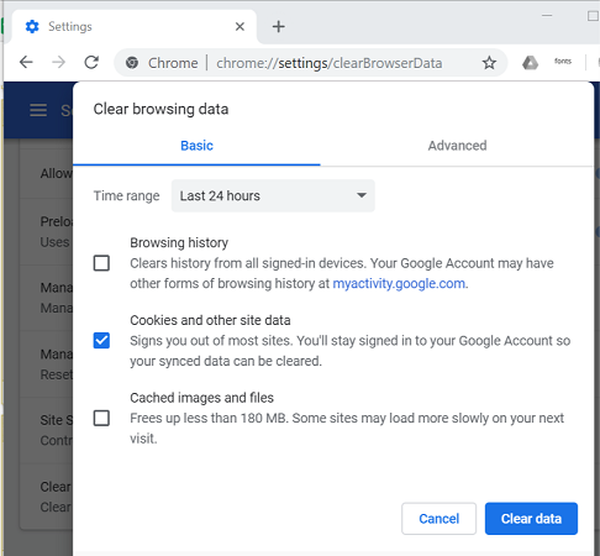
- Inicie o Google Chrome.
- Clique Mais (três pontos) e selecione Configurações.
- No painel esquerdo, clique em Privacidade e segurança.
- Clique em Limpar dados de navegação.
- Selecione uma Intervalo de tempo.
- Marque as caixas para 'Cookies e outros dados do site'e'Imagens e arquivo em cache'opção.
- Clique no Apagar os dados botão.
Depois que o cache for limpo, reinicie o navegador. Abra o Instagram para ver se o problema foi resolvido.
Limpar o cache e os dados do site pode resolver o problema. No entanto, pode ser necessário repetir as etapas se o problema ocorrer novamente após alguns dias.
2. Verifique se há um conflito de extensão de terceiros

- Inicie o Google Chrome.
- aperte o Ctrl + Shift + N tecla para abrir uma nova guia anônima.
- Visite a página inicial do Instagram e verifique se você consegue carregar e usar a página.
Se a página do Instagram abrir e funcionar no modo de navegação anônima, o problema pode ser devido a extensões de terceiros.
Desativar extensões do Google Chrome
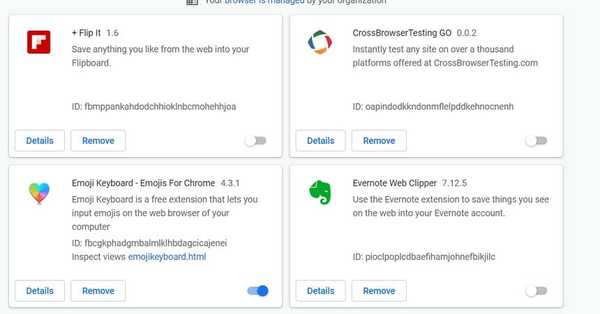
- Lançamento Google Chrome.
- Clique em Mais (três pontos).
- Vamos para Mais ferramentas> Extensões.
- Procure quaisquer extensões instaladas recentemente, como um bloqueador de anúncios, etc..
- Alterne a chave para desativar o plugin problemático.
Reinicie o Google Chrome e tente acessar o Instagram no modo normal. Se o problema persistir, desative todos os plug-ins, um por um, até encontrar a extensão conflitante.
Desative ou remova a extensão do Chrome para corrigir o problema. Tente clicar no botão Atualizar na seção Extensões para baixar e instalar todas as atualizações pendentes para a extensão.
3. Atualize o Google Chrome
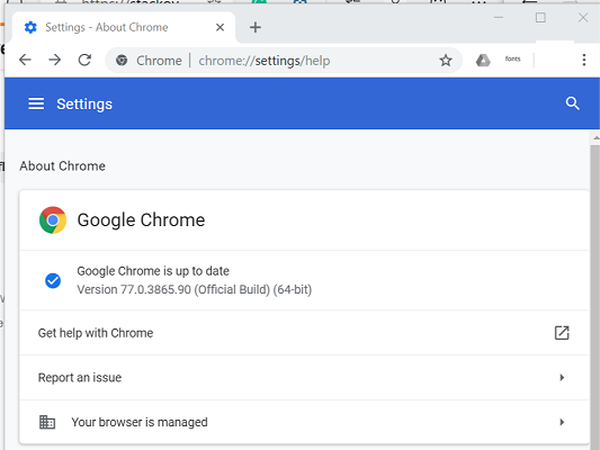
- Inicie o Google Chrome.
- Clique em Mais.
- Vamos para Ajuda> Sobre o Google Chrome.
- O Chrome irá verificar se há atualizações pendentes.
- Se disponível, você pode baixar e instalar a atualização.
Assim que a atualização for instalada, reinicie o Google Chrome e verifique se há melhorias. A atualização do navegador parece ter resolvido o problema para muitos usuários.
Tente outro navegador
Para ter certeza de que não é um problema específico do navegador, tente acessar o Instagram em qualquer outro navegador, como Firefox ou Microsoft Edge. Se o problema persistir em todos os navegadores, verifique se o Instagram está fora do ar.
Flush DNS
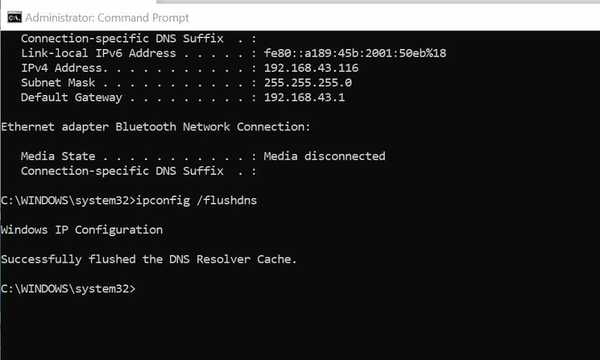
- aperte o janelas chave e tipo cmd.
- Clique em Abrir como administrador.
- Na janela do prompt de comando, digite o seguinte comando e pressione Enter para executar:
ipconfig / flushdns - Depois de ver uma mensagem de sucesso, feche o Prompt de Comando.
Abra o Google Chrome e verifique se o Instagram está funcionando. Se for um problema específico do Chrome, tente reinstalar o navegador.
4. Reinstale o Google Chrome
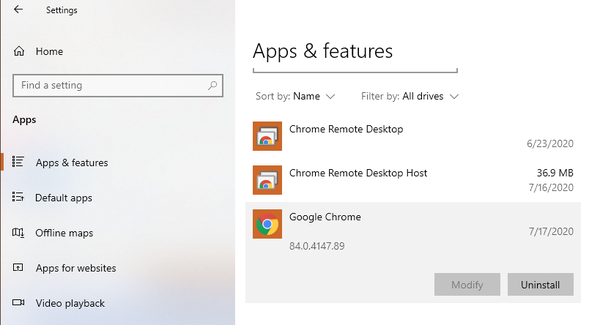
- Clique em Começar e selecione Configurações.
- Clique em Apps.
- Procurar por Google Chrome.
- Selecione cromada e clique Desinstalar.
- Confirme a ação para desinstalar o navegador.
Continue para baixar e instalar o navegador do site do desenvolvedor.
Você pode consertar o Instagram que não está funcionando no problema do Chrome, limpando o cache do navegador e os dados salvos. No entanto, se o problema persistir, tente limpar o DNS ou desativar as extensões.
FAQs: Saiba mais sobre o Instagram não funcionar no Chrome
- Como faço para usar o Instagram no Chrome?
Para usar o Instagram no Chrome, abra o navegador, visite Instagram.com e faça login com sua credencial do Instagram. Se não funcionar, verifique este guia para resolver.
- Por que meu Instagram não está funcionando?
Seu Instagram pode parar de funcionar ou travar na postagem devido a uma falha no aplicativo, problemas de rede ou interrupção do serviço.
- Posso ver quem vê minha conta do Instagram?
Sim. Você pode ver quem viu sua conta do Instagram usando histórias ou estatísticas de contas de negócios.
 Friendoffriends
Friendoffriends



